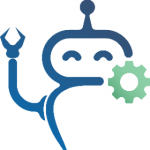50 ترفند و نکته درمورد رزبری پای
در پست های قبلی به بررسی 40 ترفند و نکته درمورد رزبری پای و برنامه نویسی پایتون پرداختیم. امروز می خواهیم سری آخر این مجموعه را باهم مورد بررسی قرار دهیم. با توسکانیک همراه باشید.
41-ترمینال فوق العاده سریع
دسکتاپ سیستم عامل رزبری پای دارای طیف وسیعی از میانبرهای مفید صفحه کلید برای کمک به شما در انجام سریع کار است. آیا با عجله به یک ترمینال نیاز دارید؟ CTRL + ALT + T در یک ثانیه خط فرمان شما را ترتیب می دهد.
42-پنجره های (windows) خود را مرتب کنید
دسکتاپ کمی شلوغ به نظر می رسد؟ چند میانبر وجود دارد که می تواند به شما کمک کند پنجره های خود را در یک راستا قرار دهید. برای تنظیم پنجره ای که روی آن متمرکز هستید به صورت تمام صفحه. از (کلید علامت بالا)CTRL + ALT + UP ARROW استفاده کنید. CTRL + ALT + Arrow چپ یا راست آن را به نیمی از دسک تاپ منتقل می کند.
43-تمام صفحه را اشغال کنید!
اگر روی یک پنجره خاص کار می کنید و در صفحه کوچکتری مانند صفحه لمسی رزبری پای هستید ، ممکن است متوجه شوید که نوار منو فضای مفیدی را اشغال می کند. به سادگی با فشار دادن ALT + F11 با پنجره انتخابی متمرکز ، آن را گسترش می دهید تا تمام صفحه موجود را پر کنید. ALT + F11 دوباره آن را تا اندازه اصلی کاهش می دهد.
44-اجرای سریع
آیا نیاز به دسترسی به منو دارید؟ با آن ماوس وقت و انرژی خود را هدر ندهید – فقط روی کلید فرمان صفحه کلید خود کلیک کنید! این آرم رزبری پای در صفحه کلید رسمی یا آرم ویندوز یا دکمه Apple در صفحه کلیدهای مربوطه است. اگر می خواهید یک دستور را سریع اجرا کنید کافیست ALT + F2 را فشار دهید تا run dialog ظاهر شود.
45-ALT را نگهدارید و کلیک کنید
آیا می دانید با نگه داشتن کلید ALT و کشیدن هر قسمت از پنجره با دکمه سمت چپ ماوس می توانید پنجره ها را به اطراف بکشید؟ برای زمانی که یک پنجره از کنار صفحه تمام می شود و نمی توانید به نوار منو دسترسی پیدا کنید مفید است. همچنین ، با نگه داشتن کلید ALT و کلیک و کشیدن با دکمه سمت راست ماوس ، می توانید اندازه یک پنجره را تغییر دهید که بسیار راحت تر از یافتن گوشه پنجره است.
46- صدای شما قطع است!
بله ، برنامه 2020 می تواند روی رزبری پای اجرا شود. زوم یک برنامه وب نیمه مخفی دارد که با Chromium کار می کند. هنگام رفتن به جلسه، روی لینک کلیک کنید. خطایی ظاهر می شود. آن را رد کنید و روی Click here کلیک کنید تا زمانی که بگوید start from your browser. این یک برنامه سخت گیر است. بنابراین ما رزبری پای 4 را برای این برنامه توصیه می کنیم.
47- چاپ کردن
چاپ کردن می تواند یک مشکل برای کار کردن باشد. خوشبختانه رزبری پای از دو فناوری کلیدی برای عملکرد بهتر پشتیبانی می کند. اولاً ، CUPS یک پروژه اوپن سورس اپل است که چاپ را به سیستم های مبتنی بر لینوکس می آورد. ثانیا ، IPP (پروتکل چاپ اینترنت(Internet Printing Protocol)) یک “common ground” است که اگر درایورهای مبتنی بر ARM در دسترس نباشند، بیشتر چاپگرهای مدرن از آن پشتیبانی می کنند.
48- داشبوردها
استفاده از رزبری پای 4 به عنوان داشبورد انجام کارهای روزانه کاملاً امکان پذیر است. با این حال ، اگر از چیزی کمی قدرتمندتری استفاده می کنید ، چرا داشبورد رزبری پای را راه اندازی نمی کنید؟ برای ایجاد نمودارها، هشدارها و موارد دیگر از پروژه های اوپن سورس مانند Grafana استفاده کنید. آن را با یک صفحه لمسی و قاب رزبری پای ترکیب کنید تا یک جلوه ی زیبا در کامپیوتر خود داشته باشید. برای راهنمای ساخت رزبری پای قابل حمل با صفحه لمسی به MagPi # 98 مراجعه کنید.
49- اتوماسیون خانگی
یک دستیار خانگی عالی امکان کنترل دامنه وسیعی از دستگاه های متصل به اینترنت را تحت وب فراهم می کند. برای ایجاد نور و درجه حرارت مناسب برای دفتر خانگی شما بسیار ایده آل است. اگر نگران کیفیت هوا هستید، آن را با یک Pimoroni Enviro + ترکیب کنید تا بر ذرات نظارت داشته باشید. به «خانه آینده» در شماره 104 MagPi (magpi.cc/104) مراجعه کنید.
50- LibreOffice
مجموعه LibreOffice طی چند سال گذشته با جهش روبرو شده است. که در دنیای برنامه های office به یک رقیب جدی تبدیل شده است. پردازش کلمه، صفحه گسترده، پایگاه داده، ارائه و موارد دیگر به صورت رایگان. کل مجموعه با (‘Recommended Software’)تصویر سیستم عامل رزبری پای یا با چند کلیک روی دسک تاپ نصب شده است.
هر سه شنبه با مقالات رزبری پای همراه توسکانیک باشید
گردآوری و ترجمه:صبا علیزاده
کتاب راهنمای رسمی شروع کار با رزبری پای